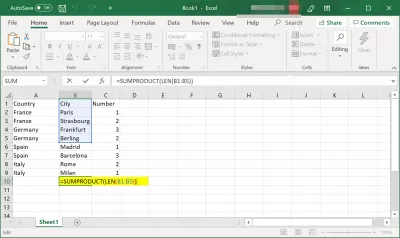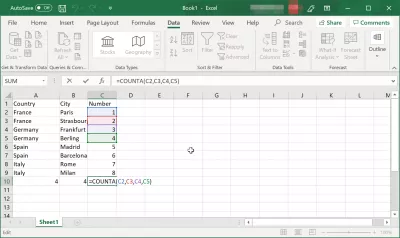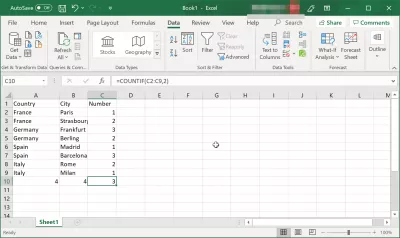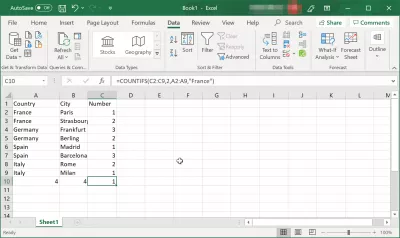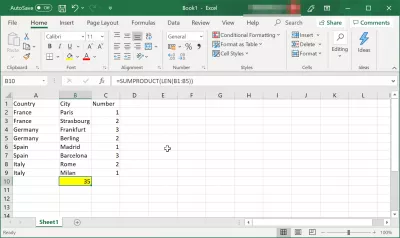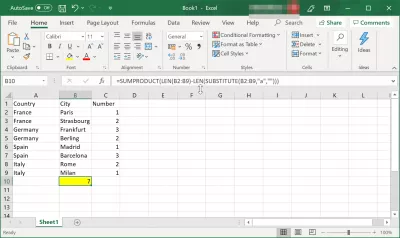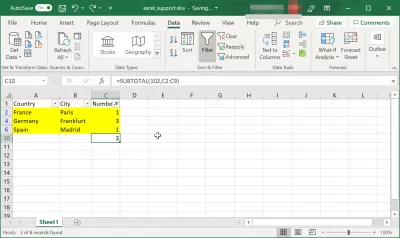Jinsi ya kuhesabu idadi ya seli na kuhesabu herufi kwenye seli kwenye Excel?
- Hesabu nambari kwenye seli na uhesabu seli kwenye Excel
- Jinsi ya kuhesabu idadi ya seli katika Excel
- Jinsi ya nambari za seli katika Excel?
- 1. Njia ya kwanza na rahisi zaidi ya safu za nambari moja kwa moja kwenye lahajedwali ya Excel.
- 2. Njia ya mistari ya nambari kwa kutumia formula.
- Jinsi ya kuhesabu herufi kwenye seli kwenye Excel
- Jinsi ya kuhesabu herufi katika seli nyingi kwenye Excel
- Jinsi ya kuhesabu uwekaji wa tabia kwenye seli
- Kutumia kazi za MS Excel kuhesabu nambari za kiini au kuhesabu herufi
- Jinsi ya kuhesabu seli za rangi katika Excel kutumia formula?
- Maswali Yanayoulizwa Mara Kwa Mara
- Kamilisha Excel ya 2019 ya Kompyuta kwenye video - video
Hesabu nambari kwenye seli na uhesabu seli kwenye Excel
MS Excel ni zana nzuri kwa mambo ya shirika na uhasibu na inaweza kutumika kwa kiwango chochote. Hauitaji uzoefu mwingi, kwa sababu zana hufanya kila kitu ionekane kuwa rahisi. Unaweza kuitumia kwa hitaji lako la kibinafsi pia, ukiwa na kazi zenye nguvu kama Vlookup ya hali ya juu huko Excel, pata nafasi ya mhusika katika kamba, au pia uhesabu idadi ya hesabu za kamba kwenye faili.
Sehemu bora ya kutumia Excel ya MS ni kwamba ina sifa nyingi na kwa hivyo unaweza kuhesabu seli na kuhesabu herufi kwenye seli. Kuhesabu seli kwa mikono tena sio jambo la starehe.
Jinsi ya kuhesabu idadi ya seli katika Excel
Kwanza, tutaanza na kuhesabu seli. Kwa sababu MS Excel inayo sifa nyingi za kuhesabu, hakuna haja ya wewe kuwa na wasiwasi ikiwa ni sawa au mbaya.
# 1 - Bonyeza kushoto juu ya seli tupu, ambapo unataka matokeo kuonekana. Kawaida, hii hufanyika kwenye seli ya kulia baada ya safu au chini kwenye seli zilizokamilishwa.
# 2 - Kichupo cha formula iko juu ya seli. Kwa sababu kupata kazi inaweza kuwa ngumu sana, unaweza kuandika = COUNTA kwenye kichupo cha formula. Baada ya neno '= COUNTA', utafungua uboreshaji kadhaa wa pande zote na uandike nambari za seli ambazo unataka kupata matokeo (k.C1, C2, C3 nk).
Jinsi ya kuhesabu idadi ya seli: = COUNTA (C1, C2, C3)Ikiwa unataka kuhesabu seli na vigezo maalum (k.m. nambari mfululizo), utatumia kazi ya COUNTIF. Inafanya kazi sawa na kazi ya COUNT, lakini lazima ubadilishe kile kilicho kati ya mabaki ya pande zote.
Kwa mfano Unatafuta nambari ambazo ni sawa na nambari iliyo kwenye kiini cha C19. Kwenye kichupo cha formula, utaandika: (C1: C2, C19).
Jinsi ya kuhesabu idadi ya seli katika vigezo vya kulinganisha vya Excel: = COUNTIF (C1: C99, X)Pia, kuna kazi ya COUNTIFS ambayo inafanya kazi na vigezo vingi.
Jinsi ya kuhesabu idadi ya celles katika Excel inayolingana vigezo vingi: = VIWANDA C1: C2, C19, C24: C32, B21)Jinsi ya nambari za seli katika Excel?
Kuna njia tatu rahisi za nambari za nambari katika Excel kwa utaratibu.
1. Njia ya kwanza na rahisi zaidi ya safu za nambari moja kwa moja kwenye lahajedwali ya Excel.
Utalazimika kuingiza nambari mbili za kwanza - na hizi sio lazima ziwe 1 na 2. Unaweza kuanza kuhesabu kutoka nambari yoyote. Chagua seli na LMB na uhamishe mshale juu ya kona ya eneo lililochaguliwa. Mshale unapaswa kubadilika kuwa msalaba mweusi.
Wakati mshale unageuka kuwa msalaba, bonyeza kitufe cha kushoto cha panya tena na buruta uteuzi kwa eneo ambalo unataka nambari za safu au safu. Aina iliyochaguliwa itajazwa na maadili ya nambari katika nyongeza, kama kati ya nambari mbili za kwanza.
2. Njia ya mistari ya nambari kwa kutumia formula.
Unaweza pia kupeana nambari kwa kila mstari kupitia formula maalum. Kiini cha kwanza lazima kiwe na mbegu. Taja na uendelee kwenye seli inayofuata. Sasa tunahitaji kazi ambayo itaongeza moja (au hatua nyingine muhimu ya hesabu) kwa kila thamani inayofuata. Inaonekana kama hii:
"= [Kiini kilicho na thamani ya kwanza] + 1"Kwa upande wetu, hii ni = A1+1. Ili kuunda formula, unaweza kutumia kitufe cha Jumla kutoka kwenye menyu ya juu - itaonekana wakati utaweka ishara ya = kwenye kiini.
Tunabonyeza msalaba kwenye kona ya kiini na formula na uchague masafa ya kujaza data. Mistari huhesabiwa kiatomati. 3. Kuhesabu safu katika Excel kwa kutumia maendeleo.
Unaweza pia kuongeza alama katika mfumo wa nambari kwa kutumia kazi ya maendeleo - njia hii inafaa kwa kufanya kazi na orodha kubwa ikiwa meza ni ndefu na ina data nyingi.
- Katika seli ya kwanza - tunayo A1 - unahitaji kuingiza nambari ya awali.
- Ifuatayo, chagua safu inayohitajika, ukamate kiini cha kwanza.
- Kwenye kichupo cha Nyumba, unahitaji kupata kazi ya kujaza.
- Kisha chagua Progression. Vigezo chaguo -msingi vinafaa kwa hesabu: Aina - hesabu, hatua = 1.
- Bonyeza Sawa na anuwai iliyochaguliwa itageuka kuwa orodha iliyohesabiwa.
Jinsi ya kuhesabu herufi kwenye seli kwenye Excel
Ili kuhesabu herufi kwenye seli moja huko Excel, au kuhesabu nambari kwenye seli pia, unachohitajika kufanya ni kutumia kazi moja.
Hesabu nambari katika seli: = LEN (C1)Jinsi ya kuhesabu herufi katika seli nyingi kwenye Excel
Kuhesabu wahusika katika seli kadhaa kutoka kwa maandishi ni ya kufurahisha sana na sio ngumu kama watu wengine wangesema. Unahitaji tu kujua na kutumia kazi kadhaa. Angalau kuhesabu hufanywa na mashine.
Kuwa Pro Pro: Jiunge na kozi yetu!
Kuinua ujuzi wako kutoka kwa novice hadi shujaa na kozi yetu ya Misingi ya Excel 365, iliyoundwa kukufanya uwe na ujuzi katika vikao vichache tu.
Jiandikishe hapa
Kuna kazi mbili ambazo zinafanya kazi kwa uhesabu wa tabia smart - SUMPRuction na LEN.
# 1 - Unachagua idadi ya seli ambazo zina maandishi unayotaka kuhesabiwa.
C1, C2, C3, C4 na C5.# 2 - Kwenye kichupo cha formula utaandika kwanza kazi ya SUMPRODUCT na baada ya kazi ya LEN. Daima katika agizo hili.
Hesabu nambari katika seli: = SUMPRODUCT (LEN (B1: B5))Kumbuka kwamba hakuna haja ya kushinikiza nafasi ya nafasi kati ya mabango na maneno unayoandika yanapokuja kuhusu kazi.
Pia, dots hizi mbili zinawakilisha kifungu: kutoka…. kwa…. . Kwa upande wetu: kutoka B1 hadi B5.
Kwa kweli, kuna kazi zingine nyingi lakini hii ndio inafanya kazi vizuri na ni rahisi kutumia.
Jinsi ya kuhesabu uwekaji wa tabia kwenye seli
Ikiwa unataka kuhesabu mhusika fulani katika maandishi yako, kazi ambazo utahitaji kutumia ni:
SUMPRuction, SUBSTITUTE, LENAcha tuseme unataka kuona ni mara ngapi barua katika kesi ya chini inaonekana kwenye maandishi yako. Na maandishi yako yamewekwa kwenye seli B2 hadi B9.
Njia utakayotumia kazi itakuwa:
Tabia za hesabu za Excel hujitokeza katika masafa: = SUMPRuction (LEN (B2: B9) -LEN (SUBSTITUTE (B2: B9, "a", ""))Kutumia kazi za MS Excel kuhesabu nambari za kiini au kuhesabu herufi
Kumbuka kwamba wakati wowote unapotumia kazi ya MS Excel, lazima pande zote ni lazima. Bila wao, programu ya kazi haitafanya kazi yake.
Nenda zaidi na kazi za kamba kwa kutumia kazi zenye nguvu kama Vlookup ya hali ya juu huko Excel, pata nafasi ya mhusika katika kamba, au pia hesabu idadi ya mfuatano wa kamba kwenye faili.
Jinsi ya kuhesabu seli za rangi katika Excel kutumia formula?
Ili kuhesabu seli za rangi kwenye Excel kutumia formula, lazima uwe na safu inayo nambari.
Ongeza chini ya kazi kwenye safu ya data hii, ubadilishe seli kutoka C2: C9 hadi seli zako, na tumia kichujio kwenye kazi ya rangi.
Matokeo yake yatakuwa ni kiasi cha seli za rangi kwenye Excel iliyohesabiwa kutumia formula.
Jinsi ya kuhesabu seli zenye rangi kwenye formula ya kutumia formula: = SUBTOTAL (102, C2: C9)Maswali Yanayoulizwa Mara Kwa Mara
- Je! Ni kanuni gani au kazi zinaweza kutumika katika Excel kuamua jumla ya seli katika safu ambayo ina data na kuhesabu herufi ndani ya seli fulani?
- Ili kuhesabu idadi ya seli zisizo na tupu katika anuwai, tumia kazi ya `counca (anuwai). Ili kuhesabu idadi ya wahusika kwenye seli, pamoja na nafasi, tumia kazi ya `len (cell_reference)`. Kazi hizi hutoa njia rahisi za kuchambua yaliyomo kwenye seli na urefu wa data ndani ya lahajedwali za Excel.
Kamilisha Excel ya 2019 ya Kompyuta kwenye video
Kuwa Pro Pro: Jiunge na kozi yetu!
Kuinua ujuzi wako kutoka kwa novice hadi shujaa na kozi yetu ya Misingi ya Excel 365, iliyoundwa kukufanya uwe na ujuzi katika vikao vichache tu.
Jiandikishe hapa